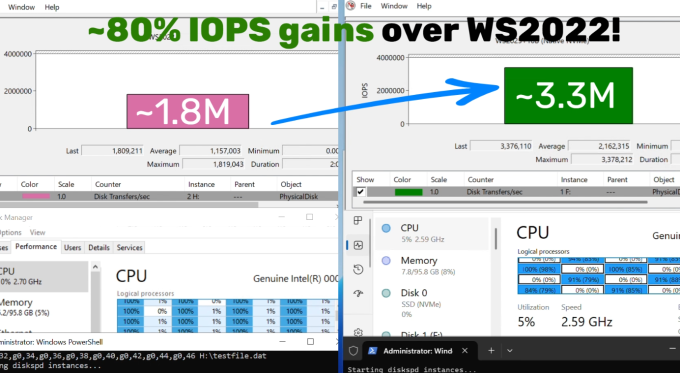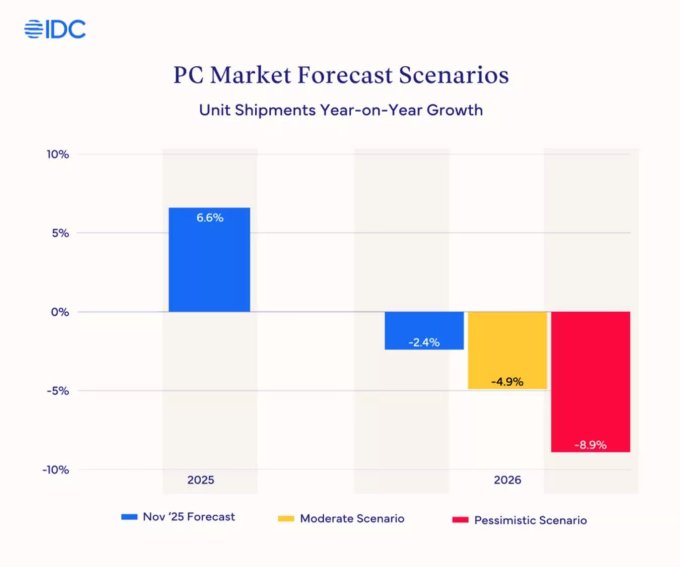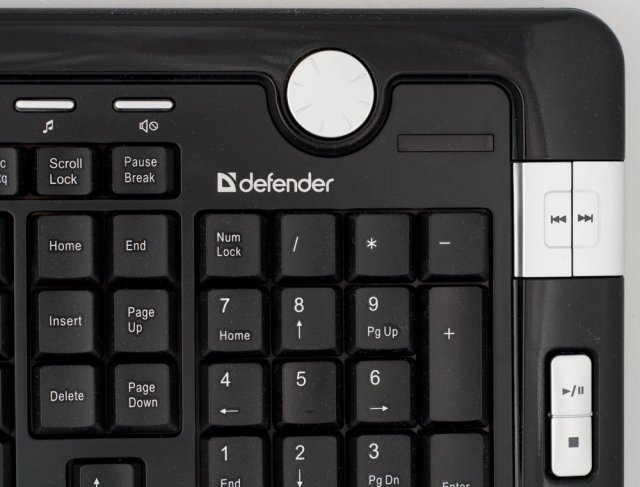Defender Bern - обзор беспроводного набора
Беспроводные наборы, состоящие из клавиатуры и мыши, пока еще не так популярны, чтобы на каждом сайте были их обзоры. Однако с приходом Home Theater PC ситуация постепенно меняется – куда удобнее расположиться с манипуляторами на кресле и шерстить Интернет, попивая теплый чаек в уютных объятиях второй половины. Компания Defender, известная своей недорогой периферией на российском рынке, непрерывно совершенствует свои модели беспроводных устройств. Представляемый сегодня набор Defender Bern принадлежит к линейке устройств со "швейцарским уклоном".
Упаковка и комплект
К упаковке нет претензий, но не вызывает она и восхищения – просто большая продолговатая коробка из плотного картона.
Внутри уложена клавиатура, а рядом – отдельная белая коробочка с мышью, приемником и батарейками внутри.
Батарейки щелочные, хотя в комплект стоило бы добавить аккумуляторы и зарядное устройство. Впрочем, как вы понимаете, не возникает никаких сложностей в приобретении аккумуляторов АА и зарядного устройства, ведь на рынке представлен достаточно большой выбор подобных наборов.
Клавиатура
Как и подобает клавиатуре, входящей в беспроводной набор, Bern оснащена некоторым количеством дополнительных мультимедийных клавиш, которые способствуют более удобному управлению медиацентром. Радует также и то, что драйвер для дополнительных клавиш не требуется – все автоматически определяется и обрабатывается системой по умолчанию.
Набор дополнительных клавиш включает самые необходимые: слева находятся две крупных клавиши «Избранное» и «Поиск», чуть ниже их клавиши «Домой» запуска основного браузера и «Почта» для запуска почтового клиента.
Справа сосредоточились клавиши работы с мультимедиа-проигрывателем (Windows Media Player): две крупных клавиши перемотки и переключения треков, ниже – клавиша-качель с функциями «Play/Pause» и «Stop». Клавиши по бокам легко находятся на ощупь благодаря различной форме и достаточно удобному расположению. Но это еще не всё: над основными клавишами производитель разместил дополнительные кнопки, выстроив их в одну тонкую линию. С левой стороны имеется группа из шести клавиш: «Остановить», «Назад», «Вперед», «Обновить» браузера, клавиша вызова калькулятора Windows и клавиша запуска Проводника. Посередине видны три клавиши управления питанием – «Сон», «Питание» и «Wake Up». Наконец, последние две клавиши управляют звуком (запуск медиаплеера и приглушение громкости), а расположенная на отшибе «крутилка» - не что иное, как регулятор громкости.
К сожалению, функции прокрутки регулятор не выполняет, хотя для мультимедийного функционала это было бы нелишне – порой полезно промотать фильм или звуковой трек.
А теперь о самой клавиатуре. Клавиши почти «ноутбучные» - невысокие, но вот ход мог бы быть и покороче. То есть тем, кому нравятся стопроцентно-ноутбучные клавиатуры, Bern не подойдет, хотя попробовать при покупке стоит, мало ли что. Раскладка клавиш стандартна – по большому счету привыкать к ней не придется. Небольшие отличия касаются только блока клавиш редактирования: «Delete», «Insert», «Home», «End», «PgUp», «PgDn» немного «перетасованы» с целью уменьшения ширины клавиатуры, хотя неудобств это не вызывает. Однако в результате пришлось сместить клавиши стрелок, выделив их в отдельный блок, что привело к уменьшению клавиши «0» на Numpad и сдвигу влево правой кнопки «Ctrl». В остальном изменений нет – оба «Shift» широкие, «Backspace» длинный и удобный – в целом, клавиатура не вызывает неудобств в работе.
Толщина клавиатуры минимальна, вообще форма корпуса очень изящна, а сам он довольно крепкий, хотя при кручении слегка поскрипывает.
На нижней стороне клавиатуры ничего нет, кроме двух откидных и трех резиновых ножек, а также отсека для двух батарей АА.
Мышь
Мышка из набора весьма изящна. Не последнюю скрипку в этом играет дизайн мыши, удачно сочетающий округлости и жесткие прямые линии, благодаря чему мышь просто отменно ложится в средней величины ладонь. Представители человечества с крупными ладонями так же будут приятно удивлены комфортом при использовании мыши из комплекта Bern. Да и женщинам манипулятор придется впору, а вот детские ладошки для неё мелковаты и это вызывает у ребенка некоторые неудобства.
Но создать манипулятор идеальной формы не удавалось еще никому, к тому же не забудем отметить, что мышь предназначена для правшей, в чем вы можете убедиться, взглянув на фото. Рядом лежит приемник, он довольно компактен, однако до нано-ресиверов некоторых беспроводных устройств ему очень далеко.
Мышка может похвастать очень хорошим функционалом. Начнем с того, что она имеет два режима работы – обычный и мультимедийный, которые переключаются длительным нажатием на кнопку «CPI». Последняя, кстати, переключает режимы чувствительности сенсора 500 и 1000 cpi, благодаря чему можно выбрать оптимальную скорость передвижения курсора. Обычный режим мыши позволяет задействовать основные две кнопки и колесико, отрабатывающее как центральное нажатие, так и отклонение в стороны для горизонтальной прокрутки, которая, как известно, работает только в Windows Vista/7. Две дополнительные клавиши слева выполняют функцию увеличения и уменьшения изображений или страниц в браузере – то есть классический ZOOM. А вот кнопки на боковой стороне мыши дублируют функции «Вперед» и «Назад» в браузере.
Но что значат оранжевые символы, рядом с черными на этих кнопках? Мультимедийный режим – вот ответ на данный вопрос. Переключаясь в него, вы сможете колесиком регулировать громкость звука, а нажатие на колесико позволит временно приглушить звук (Muting). Клавиша «Zoom–» возьмет на себя роль клавиши «Play/Pause», а «Zoom+» - вызова Windows Media Player. Переключать треки будут кнопки «Вперед» и «Назад» на манипуляторе. То есть для просмотра фильма или прослушивания музыки даже не обязательно брать с собой громоздкую клавиатуру – достаточно взять мышку и выполнять ею все операции быстро и непринужденно. Единственный, пожалуй, недочет – это то, что не предусмотрено никакой индикации активного мультимедийного режима, хотя сам момент переключения индицируется миганием светодиода на корпусе мыши.
Манипулятор оснащен популярным ныне оптическим сенсором, который достаточно экономичен, при этом первая ревизия набора имела в комплекте точно такую же мышь, но с лазерным сенсором.
Здесь же, на днище манипулятора, располагается отсек для двух батарей AA и выключатель питания.
В работе
Хорошие устройства в работе не замечаешь, как будто их нет вовсе. Конечно, такой периферии еще не создали, и создадут ли – вопрос. Относительно Bern можно сказать, что набор удался. На клавиатуре удобно печатать, все стандартные функции она выполняет, нажатия клавиш мягкие и тихие, а буквы и обозначения не только хорошо видны, но и отлично читаемы. Очень хорошо и то, что шрифты латиницы и кириллицы разного цвета, что способствует меньшему количеству ошибок у тех, кто пока не освоил метод «слепой» печати. Про мышку было сказано выше – она не подходит для левшей и детей, однако для всех остальных она просто хороша. Оптический сенсор точно и быстро работает на любой поверхности, а кнопки нажимаются легко и с четким кликом – как «мышевод» со стажем, я по достоинству оценил удобство клика на мыши Bern. Кроме того, не могу не отметить работу, проведенную Defender над качеством своей периферии. По соотношению цена-качество можно с уверенностью констатировать, что Defender 795 Bern является лучшим в своем классе устройств, где классическая цена варьируется в пределах 50-150 долларов. Качество пластика, особенно у клавиатуры, достаточно хорошее, хотя заметно, что ABS-пластик бюджетный. Проблем в работе набора замечено не было, клавиатура не «отваливалась», а мышь стабильно работала, поэтому можно с легким сердцем сказать, что технических недостатков продукт практически лишен. Однако, для активных игр беспроводной набор не годится, из-за некоторой медлительности, свойственной большинству беспроводных манипуляторов.
Теперь пару слов о комплектном ПО. Как такового, его вообще-то нет, кроме небольшой утилиты управления, позволяющей переназначить четыре клавиши (Почта, Домой, Media Player и Избранное) клавиатуры и клавиши «Назад» и «Вперед» мыши на другие функции (например, запуск нужной программы). Но, как уже говорилось, драйверы и ПО с диска можно вовсе не ставить – по умолчанию работают абсолютно все функции набора.
Заключение
Что ж, тестирование домашней периферии – вопрос чистой субъективности. Если мне набор Defender Bern показался приятным и удобным в использовании, то кому-то из вас он может просто не понравиться – вкусы у людей разные. Поэтому покупая Bern, да и вообще любой манипулятор, не поленитесь попробовать его в деле, чтобы не разочароваться впоследствии. Нельзя сказать, что продукт получился очень универсальным: его применение видится в мультимедийном компьютере, в офисе или совместно с домашним ПК без претензии на игры – все же беспроводные устройства бюджетного класса мало годятся для шутеров или стратегий в реальном времени из-за своей некоторой медлительности. Надеюсь, прочтение данного обзора поможет вам правильно и с толком потратить 800-900 рублей, отложенных на покупку периферии для домашнего компьютера. Thanks for watching, как говорят на Западе.
Источник: Емельянов Егор